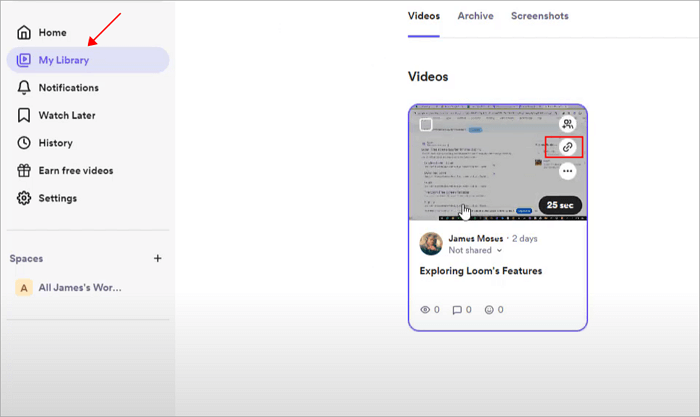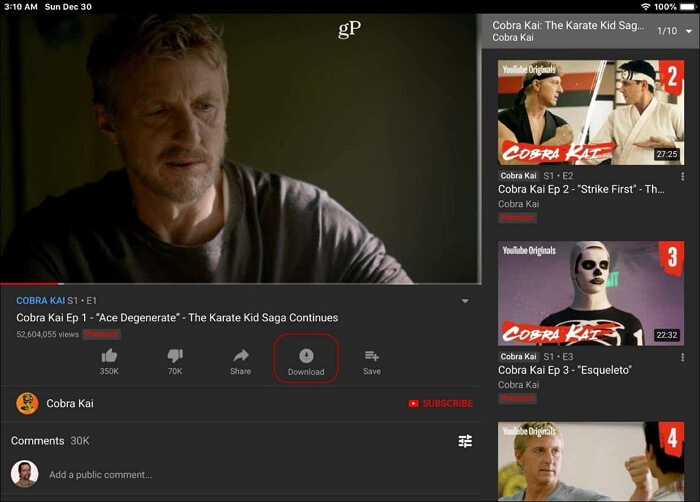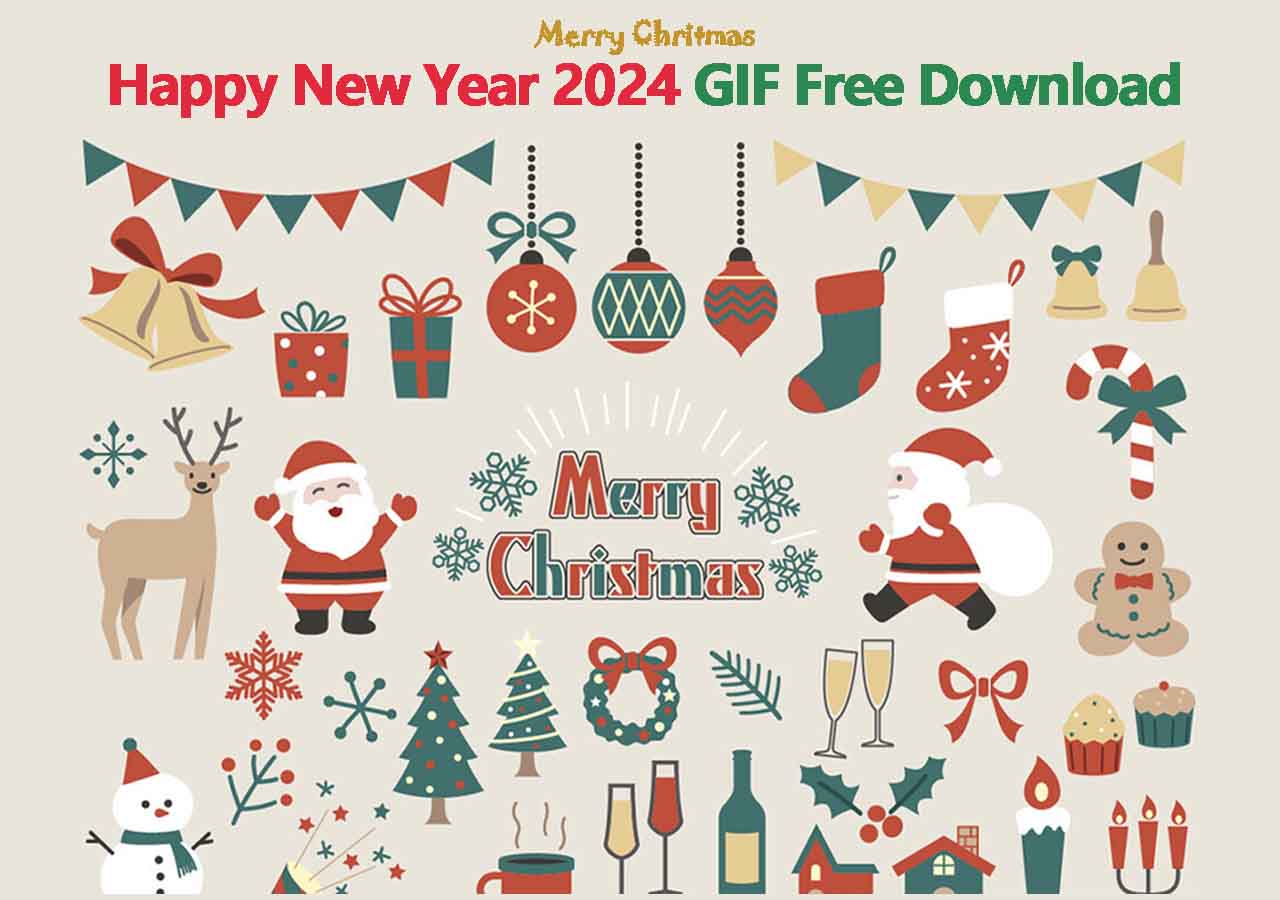-
![]()
Lionel
Lionel est passionné de technologie informatique, il fait partie de l'équipe EaseUS depuis 8 ans, spécialisé dans le domaine de la récupération de données, de la gestion de partition, de la sauvegarde de données.…Lire la suite -
![]()
Nathalie
Nathalie est une rédactrice chez EaseUS depuis mars 2015. Elle est passionée d'informatique, ses articles parlent surtout de récupération et de sauvegarde de données, elle aime aussi faire des vidéos! Si vous avez des propositions d'articles à elle soumettre, vous pouvez lui contacter par Facebook ou Twitter, à bientôt!…Lire la suite -
![]()
Mélanie
Mélanie est une rédactrice qui vient de rejoindre EaseUS. Elle est passionnée d'informatique et ses articles portent principalement sur la sauvegarde des données et le partitionnement des disques.…Lire la suite -
![]()
Arnaud
Arnaud est spécialisé dans le domaine de la récupération de données, de la gestion de partition, de la sauvegarde de données.…Lire la suite -
![]()
Soleil
Soleil est passionnée d'informatique et a étudié et réalisé des produits. Elle fait partie de l'équipe d'EaseUS depuis 5 ans et se concentre sur la récupération des données, la gestion des partitions et la sauvegarde des données.…Lire la suite -
![]()
Flavie
Flavie est une rédactrice qui vient de rejoindre EaseUS. Elle est passionnée d'informatique et ses articles portent principalement sur la sauvegarde des données et le partitionnement des disques.…Lire la suite -
![]()
Aveline
Aveline est une nouvelle rédactrice chez EaseUS. Elle est une passionnée de technologie. Ses articles se concentrent principalement sur la récupération de données et les outils multimédias, domaines dans lesquels elle apporte son expertise approfondie.…Lire la suite
Sommaire
0 Vues |
0 min lecture
CONTENU DE LA PAGE:
Avez-vous déjà rencontré des situations comme celles-ci : vous souhaitez écouter de la musique de YouTube hors ligne mais vous ne savez pas comment la sauvegarder ? Vous voyez un excellent MV musical sur YouTube, mais il n'a pas de format audio ? C'est toujours le moment où l'on peut se demander : comment télécharger de la musique sur une carte SD depuis YouTube ?
Dans cet article, vous trouverez le guide complet sur la façon de télécharger de la musique sur des cartes SD à partir de YouTube sur des téléphones et des ordinateurs. EaseUS vous proposera quatre méthodes au total pour vous aider à gérer ce type de situation, notamment iOS, Android et PC. Continuez à lire et je vous garantis que vous trouverez la réponse dont vous avez besoin.
Comment mettre de la musique sur une carte SD depuis YouTube sur iPhone/iPad ?
Êtes-vous fan du groupe K-POP ? Savez-vous que vous pouvez toujours télécharger K-POP MV et convertir les vidéos au format MP3 sur votre smartphone ? Après le téléchargement, vous pouvez écouter leur musique à tout moment et où vous le souhaitez.
💡Ici, nous fournissons un guide complet sur la façon de mettre de la musique sur des cartes SD à partir de téléphones pour les utilisateurs iOS et Android . Voyons maintenant comment procéder sur iPhone/iPad.
- Astuce
- Pour télécharger de la musique sur une carte SD depuis YouTube sur iOS, vous devez vérifier que vous êtes abonné à YouTube Music Premium car YouTube permet uniquement aux abonnés Premium de télécharger de la musique librement.
Étapes pour télécharger de la musique de YouTube sur iPhone/iPad
Étape 1. Installez et ouvrez l'application YouTube Music sur votre iPhone/iPad.
Étape 2. Appuyez sur la photo de profil , qui se trouve en haut à droite de l'écran.
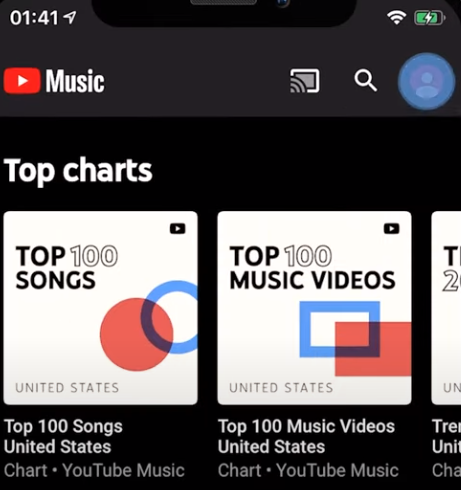
Étape 3. Allez dans « Téléchargements » puis appuyez sur l'icône « Paramètres ».
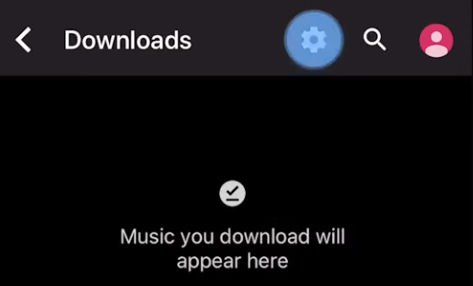
Étape 4. Activez « Télécharger une mixtape hors ligne ». Une fois allumée, votre mixtape hors ligne téléchargera automatiquement la musique.

Vous pouvez également enregistrer la musique spécifique que vous aimez, puis appuyer sur « Menu > Télécharger ».
💡Voici le didacticiel vidéo officiel sur la façon de télécharger de la musique à partir de YouTube Music , qui vous permettra peut-être de mieux comprendre comment procéder.
Comment enregistrer de la musique de YouTube sur une carte SD sur iPhone/iPad ?
Enregistrer de la musique de YouTube sur une carte SD sous iOS est un peu complexe car une carte SD ne peut pas être directement branchée sur son appareil. Pour le gérer, vous devez préparer une carte SD, un lecteur de carte SD, un ordinateur et bien sûr votre iPhone/iPad .
💡Voici les étapes complètes pour vous guider.
Étape 1. Commencez par connecter le lecteur de carte SD à votre ordinateur. Après cela, insérez la carte SD dans le lecteur.
Étape 2. Connectez votre iPhone/iPad au même ordinateur.
Étape 3. Recherchez l'emplacement du fichier de la musique que vous avez téléchargée.
Étape 4. Faites glisser le fichier musical vers la carte SD cible. Vous avez maintenant enregistré avec succès la musique de YouTube sur la carte SD sur iOS.
Comment télécharger de la musique sur une carte SD depuis YouTube sur Android ?
Les étapes de téléchargement de musique depuis YouTube sur Android sont similaires à celles d'iOS. À l'exception des utilisateurs d'iPhone, nous proposons également ci-dessous un guide pour les utilisateurs d'Android.
Avant de télécharger, vous devez également vous assurer que vous disposez de YouTube Premier ou YouTube Music Premium . Et puis, vous pouvez suivre les étapes ci-dessous.
Télécharger de la musique de YouTube sur Android
💡Voyons comment télécharger de la musique depuis YouTube sur un appareil Android.
Étape 1. Installez et ouvrez l'application YouTube Music sur votre appareil Android.
Étape 2. Ouvrez l'album ou la musique que vous aimez.
Étape 3. Appuyez sur « Menu » en haut à droite de votre écran.
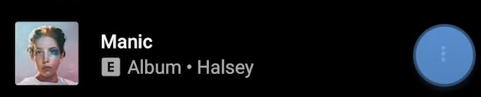
Étape 4. Appuyez sur « Télécharger ». Ensuite, vous pouvez télécharger la musique que vous aimez depuis YouTube. Ou vous pouvez également cliquer sur la flèche Télécharger pour le faire.

Vous savez maintenant comment télécharger de la musique depuis YouTube sur des appareils Android. La partie suivante explique comment modifier votre emplacement de téléchargement sur Android.
Enregistrer la musique de YouTube sur la carte SD sur Android
Ce qui différencie le plus le système Android d'iOS, ce sont les étapes à suivre pour mettre de la musique sur une carte SD. Pour iPhone/iPad, vous avez besoin d'un lecteur de carte SD pour le réaliser. Mais avec le système Android, vous pouvez brancher la carte SD directement sur votre appareil.
💡Voici les étapes à suivre pour modifier l'emplacement de téléchargement afin de mettre de la musique sur la carte SD pour Android .
Étape 1. Retirez votre appareil Android, puis ouvrez l'application YouTube Music .
Étape 2. Appuyez sur la photo de profil, qui se trouve en haut à droite de l'écran.
Étape 3. Ouvrez « Paramètres ».
Étape 4. Recherchez « Bibliothèque et téléchargements » en haut de l'écran.
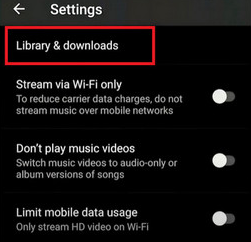
Étape 5. Activez « Utiliser la carte SD ».
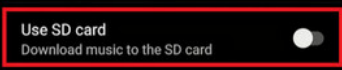
Après la configuration, vous pouvez télécharger le fichier de votre choix sur la carte SD de votre appareil Android.
Comment télécharger de la musique sur une carte SD depuis YouTube sur un ordinateur ?
Si vous souhaitez télécharger des vidéos YouTube sur votre ordinateur , ne manquez pas ce qui suit. Ici, dans cette partie, nous vous proposerons deux façons de vous aider à télécharger de la musique sur une carte SD depuis un ordinateur. Vous pouvez choisir soit un logiciel, soit un site Web en ligne pour atteindre votre objectif. Continuez simplement à lire et trouvez la meilleure solution pour vous.
| Méthodes | Efficacité | Difficulté |
| EaseUS Video Downloader | Élevé - Téléchargez de la musique YouTube de haute qualité à haute vitesse | ⭐ |
| Y2mate Online Downloader | Moyen - Avoir des limitations de formats | ⭐ |
Télécharger de la musique sur la carte SD depuis YouTube avec un logiciel
Pour les utilisateurs de PC, il est beaucoup plus pratique de télécharger la musique ou la vidéo que vous aimez avec un logiciel, car ils sont généralement téléchargés directement vers l'emplacement du fichier cible. Ici, permettez-moi de vous présenter le meilleur téléchargeur de vidéos , EaseUS Video Downloader .
EaseUS Video Downloader sert de téléchargeur YouTube gratuit pour Windows et Mac. Il peut télécharger rapidement des vidéos de qualité jusqu'à 4K/HD et vous aider à télécharger n'importe quelle musique que vous aimez depuis YouTube en un seul clic et avec une haute qualité. Avec ce logiciel exceptionnel, vous n'avez pas besoin d'être un utilisateur de YouTube Music Premier pour télécharger de la musique.
Vous pouvez appuyer sur le bouton ci-dessous pour découvrir EaseUS Video Downloader :
Télécharger pour Win
100% Sécurisé
Télécharger pour Mac
100% Sécurisé
🌟 Principales fonctionnalités d'EaseUS Video Downloader :
- Télécharger n'importe quelle vidéo à partir de plus de 1 000 sites, notamment YouTube, Vimeo, Instagram, etc.
- Télécharger des vidéos YouTube avec sous-titres
- Fournir un aperçu lors du téléchargement
- Convertir la vidéo en mp3 et autres formats avec son convertisseur intégré
🔎Les étapes de son utilisation sont également répertoriées ci-dessous. J'espère que vous passerez un bon moment à résoudre vos problèmes.
Etape 1. Lancez YouTube Video Downloader, allez dans l'onglet « Téléchargeur », et cliquez sur « Ajouter l'URL ».
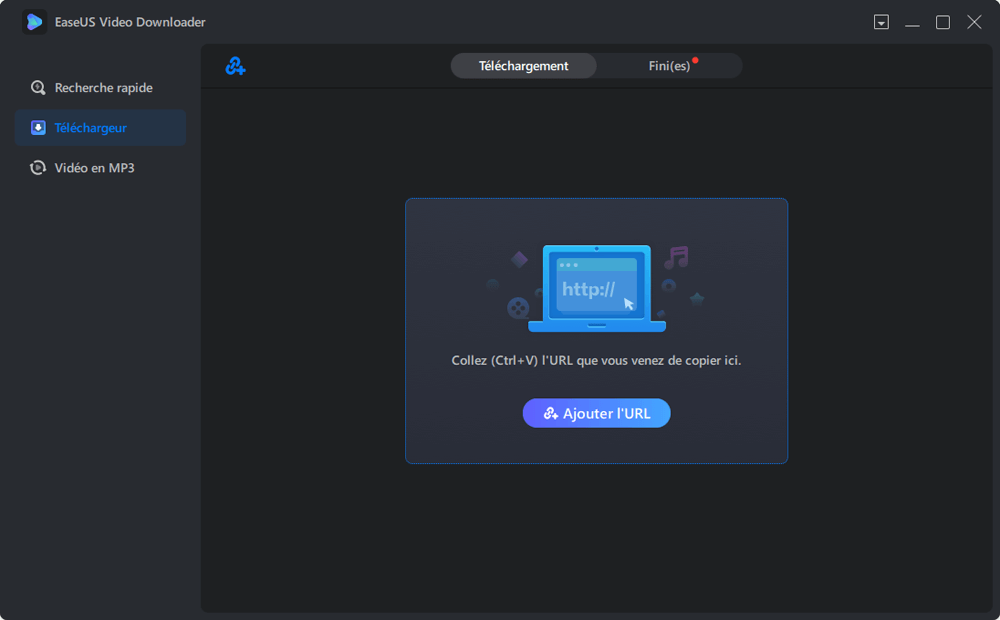
Etape 2. Collez l'adresse de la vidéo YouTube dans la case et cliquez sur « Confirmer ».
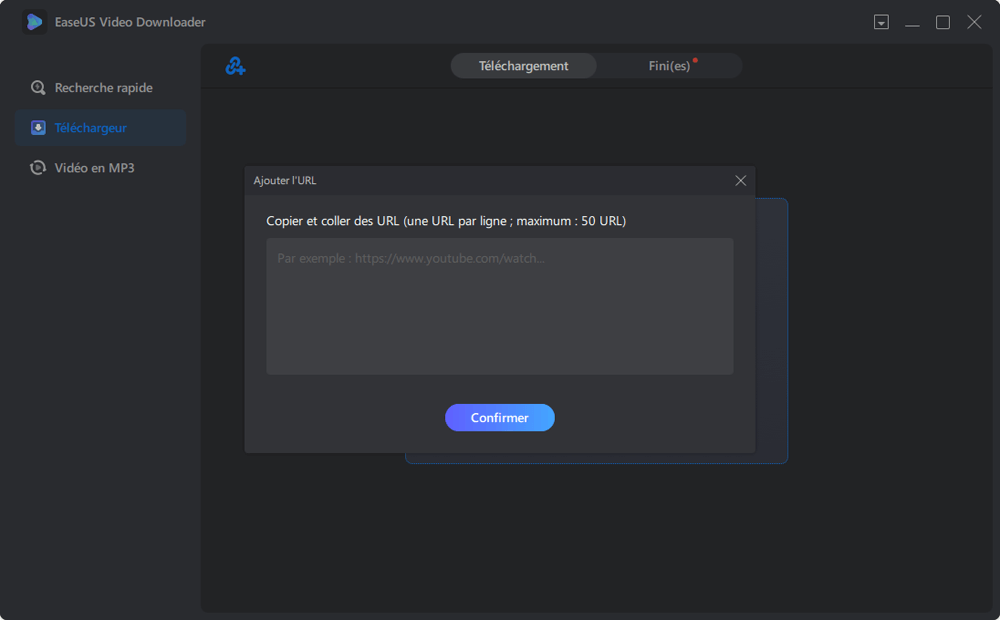
Etape 3. Choisissez le format et la qualité puis cliquez sur « Télécharger » pour lancer le téléchargement de la vidéo sur l'ordinateur
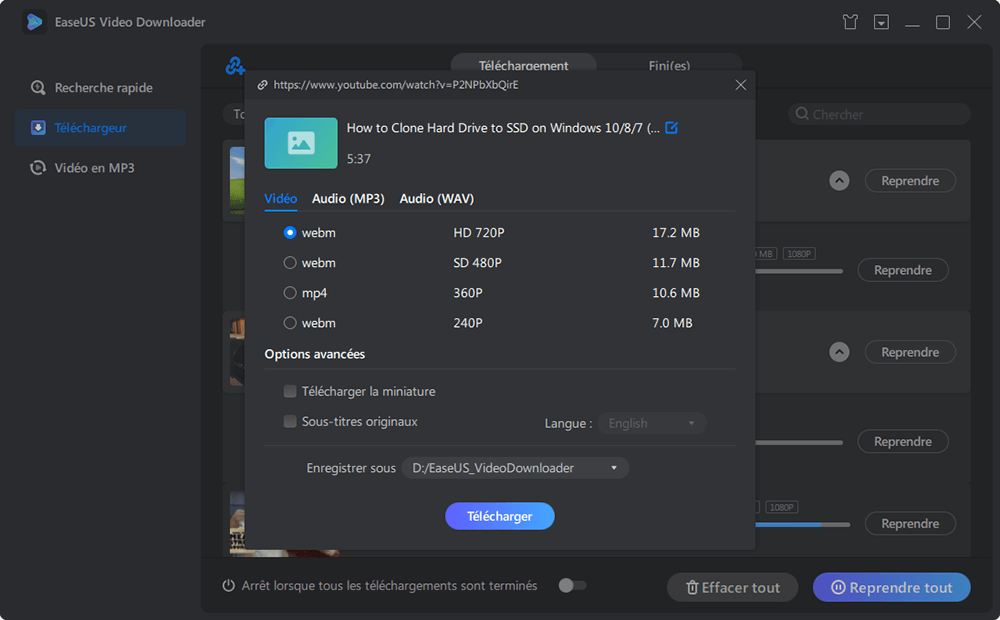
Etape 4. Attendez que le processus de téléchargement se termine, puis cliquez sur « Ouvrir » pour consulter la vidéo téléchargée.
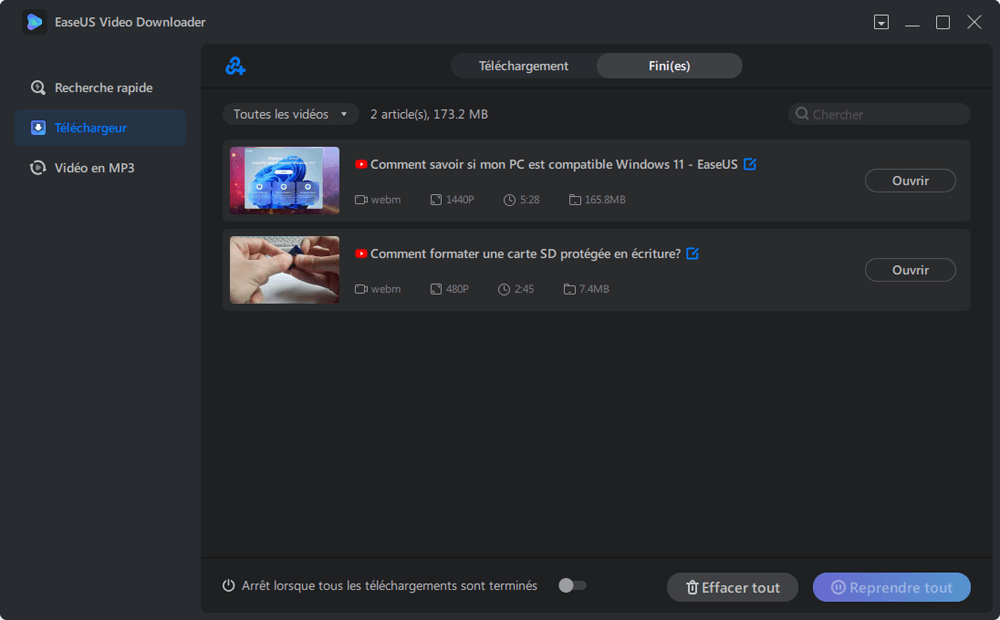
Que vous souhaitiez télécharger des vidéos YouTube sur une clé USB , Google Drive ou une carte SD, EaseUS Video Downloader peut être le meilleur assistant.
Télécharger de la musique sur la carte SD depuis YouTube en ligne
Si vous ne souhaitez pas utiliser de logiciel pour mettre de la musique sur la carte SD depuis un ordinateur, vous pouvez également essayer de le faire en ligne. Vous pouvez trouver de nombreux sites de téléchargement en ligne si vous effectuez une recherche. Les étapes sont presque les mêmes, donc EaseUS prend y2mate comme exemple. Vous pouvez lire et trouver le site Web sur lequel vous aimez télécharger de la musique depuis Youtube.
💡Maintenant, je vais vous expliquer comment enregistrer de la musique sur une carte SD depuis YouTube sur PC en ligne. Suivez simplement les étapes ci-dessous :
Étape 1. Ouvrez le site officiel de y2mate ;
Étape 2. Copiez l'URL de la musique que vous souhaitez télécharger et collez-la dans la feuille vierge.
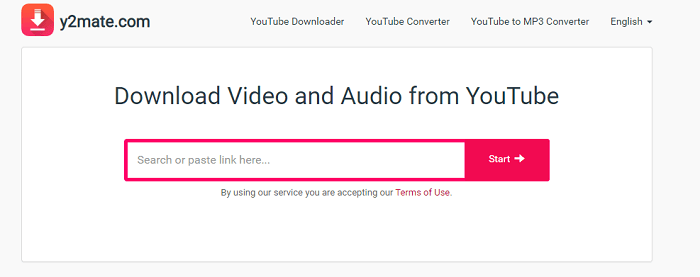
Étape 3. Cliquez sur « Démarrer » et choisissez la qualité et le format de fichier souhaités.
.png)
Étape 4. Appuyez sur « Convertir » et le site téléchargera automatiquement la vidéo au format mp3.
Étape 5. Ouvrez l'emplacement du fichier et placez le fichier cible sur votre carte SD.
Après ces étapes, vous pouvez télécharger de la musique sur une carte SD depuis YouTube sur des ordinateurs.
Conclusion
Cet article a fourni un guide complet sur la façon de télécharger de la musique sur une carte SD à partir de YouTube sur des téléphones et des ordinateurs. Si vous êtes un utilisateur de PC, nous recommandons fortement EaseUS VideoDownloader car vous pouvez télécharger toutes les musiques que vous aimez sur YouTube en un seul clic. Il fait également preuve d'une grande efficacité dans le téléchargement de musique MV, ce qui vous permet de regarder des vidéos hors ligne le plus rapidement possible.
J'espère que nous avons résolu vos problèmes !
Télécharger pour Win
100% Sécurisé
Télécharger pour Mac
100% Sécurisé
FAQ sur le téléchargement des musiques depuis YouTube
1. Puis-je télécharger de la musique depuis YouTube pour l'écouter hors ligne ?
Oui, vous pouvez télécharger de la musique depuis YouTube pour l'écouter hors ligne. Nous recommandons EaseUS VideoDownloader car il est facile à utiliser et peut aider à télécharger plusieurs vidéos. Vous pouvez également utiliser ce logiciel pour convertir des vidéos en mp3 et autres formats, permettant ainsi d'écouter de la musique de YouTube hors ligne.
2. Est-il gratuit de télécharger de la musique depuis YouTube ?
Non, télécharger de la musique depuis YouTube n'est pas gratuit. En raison des droits d'auteur, YouTube Music oblige les utilisateurs à s'abonner à YouTube Music Premier pour télécharger de la musique, qui n'est pas gratuite.